Winclone 7可以轻松创建整个Boot Camp分区的完整映像,包括文件,程序和Windows操作系统。Winclone 7将仅使用自创建初始图像后更改的文件更新图像。是一款实用的备份工具。使用Winclone 7进行系统完整性保护和安全启动教程带给大家。
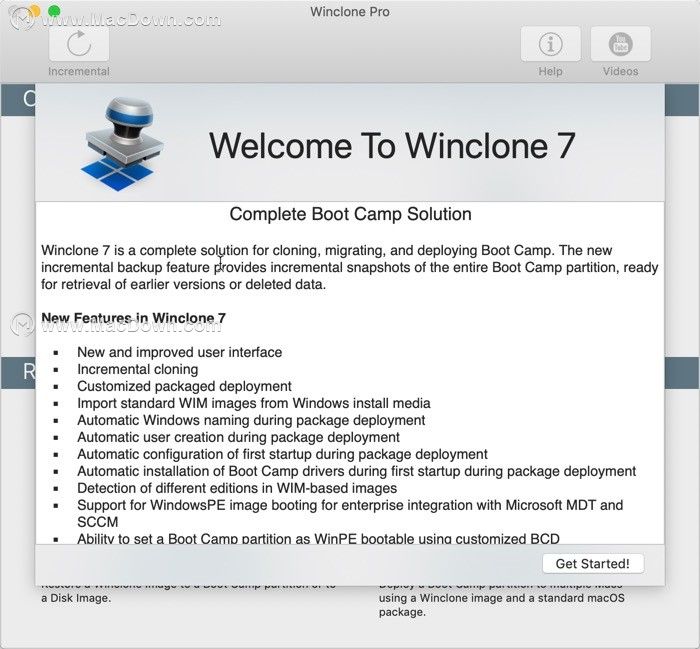
使用Winclone 7进行系统完整性保护和安全启动教程
系统完整性保护(SIP)
Apple已经实施了一项新的安全功能,即系统完整性保护(SIP),从OS X 10.11开始。SIP可防止任何人更改关键系统文件夹中的文件内容,旨在保护系统文件免受恶意软件和病毒的侵害。SIP还会影响Winclone等第三方应用程序,这些应用程序需要在SIP保护下写入文件。如果您收到无法更新引导扇区的消息,或者需要禁用SIP,本文可能会有所帮助。
禁用SIP是一个快速简便的过程,可以在恢复Winclone映像后轻松重新启用。
注意:保存/创建Winclone映像不需要禁用SIP。
如何禁用SIP
禁用SIP需要引导到恢复分区以运行下面的终端命令。
要引导进入恢复分区,请在重新启动Mac时按住Command-R。
从Utilities菜单中,选择Terminal。在终端命令行上,输入:
csrutil禁用
这将通过状态消息确认更改:
已成功禁用系统完整性保护。请重新启动计算机以使更改生效。
重新启动回macOS系统分区。
要重新启用SIP,请重新启动到恢复分区,从“实用工具”菜单中打开“终端”并将状态设置为启用:
csrutil启用
要重新启用SIP,请在终端中以root身份运行此命令:
/ usr / bin / csrutil清除
输入您的系统密码并按Enter键,输出应为:
成功清除了系统完整性保护。请重新启动计算机以使更改生效。
如果找不到“csrutil”命令怎么办?
如果“csrutil disable”命令在启动到Recovery HD时失败,则有两个可能的原因:要么没有本地Recovery HD,要么从Internet Recovery启动Mac,或者有本地Recovery HD,但它尚未更新到OS X 10.11 El Capitan。
首先,确认Mac内置硬盘上有本地Recovery HD。打开Applications-> Utilities-> Terminal并输入:
diskutil列表
你将在第三个分区中寻找具有ID disk0s3的Recovery HD。
https://github.com/MagerValp/Create-Recovery-Partition-Installer - 开源项目,创建一个包来创建和更新Recovery HD
http://bombich.com - Carbon Copy Cloner可以创建Recovery HD
http://lifehacker.com/re-create-os-xs-recovery-partition-if-youve-removed-it-1585382425
以上就是使用Winclone 7进行系统完整性保护和安全启动教程,希望能帮到你。